Ponad 20 niezbędnych poleceń Pythona, które powinieneś znać
Opublikowany: 2022-08-03Python jest obecnie jednym z najpopularniejszych języków programowania. Jest to potężny, ale prosty język, którego można używać w prawie każdym środowisku programistycznym.
Ankieta Stack Overflow z 2021 r. ujawnia Pythona jako język programowania, z którym większość programistów chce najwięcej pracować.
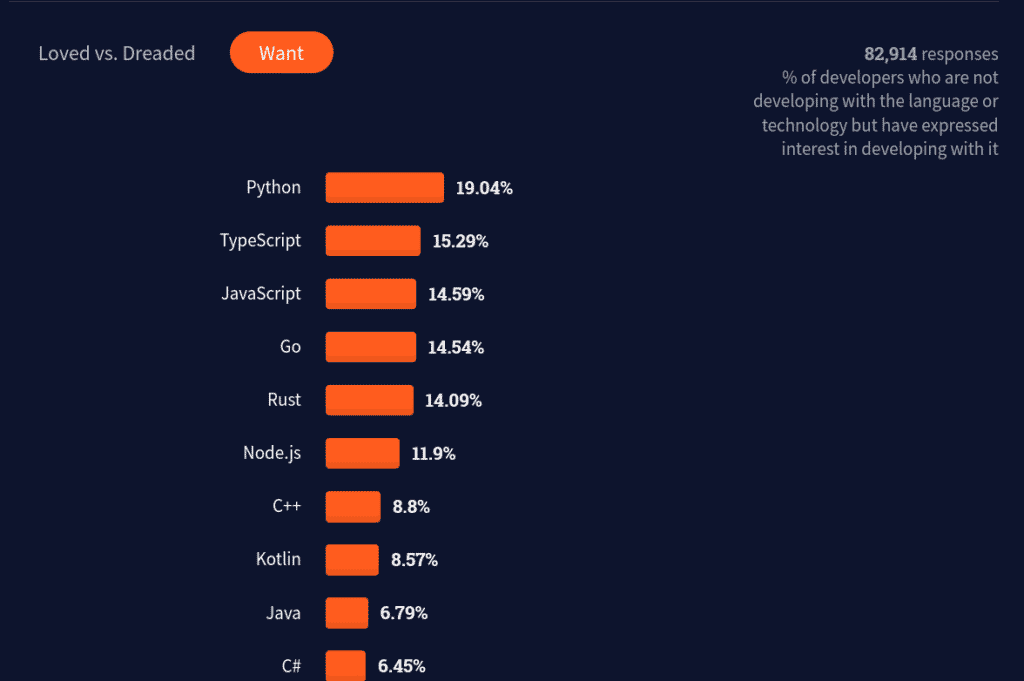
Dzięki takim narzędziom jak Jupyter Notebook, Google Colaboratory i kompilatorom online możesz zacząć korzystać z tego języka bez konieczności instalowania czegokolwiek.
Jeśli jednak chcesz pójść dalej i cieszyć się prawdziwą mocą języka ogólnego przeznaczenia, takiego jak Python (zwłaszcza tworząc złożone aplikacje), prędzej czy później będziesz musiał nauczyć się korzystać z CLI lub interfejsu wiersza poleceń.
Większość programistów zgadza się, że jedną z najbardziej onieśmielających części nauki Pythona jest CLI. Ale mając tylko kilka poleceń pod pasem, opanujesz to w mgnieniu oka.
W tym artykule poznasz najbardziej przydatne polecenia do programowania w Pythonie.
Co to jest interfejs wiersza poleceń?
Interfejs wiersza poleceń — często skracany do CLI — to program tekstowy używany do uruchamiania programów i wykonywania zadań związanych z systemem operacyjnym (OS), takich jak tworzenie i zarządzanie plikami.
CLI przyjmują dane wejściowe z klawiatury w postaci poleceń i przekazują je do powłoki lub interpretera poleceń. Powłoki te interpretują polecenia podane przez użytkownika, wykonują je i zwracają wynik często nazywany wyjściem.
CLI może wykonywać różne powłoki. Ten zrzut ekranu pokazuje dwa różne CLI, jeden z powłoką Pythona, a drugi z Bash:
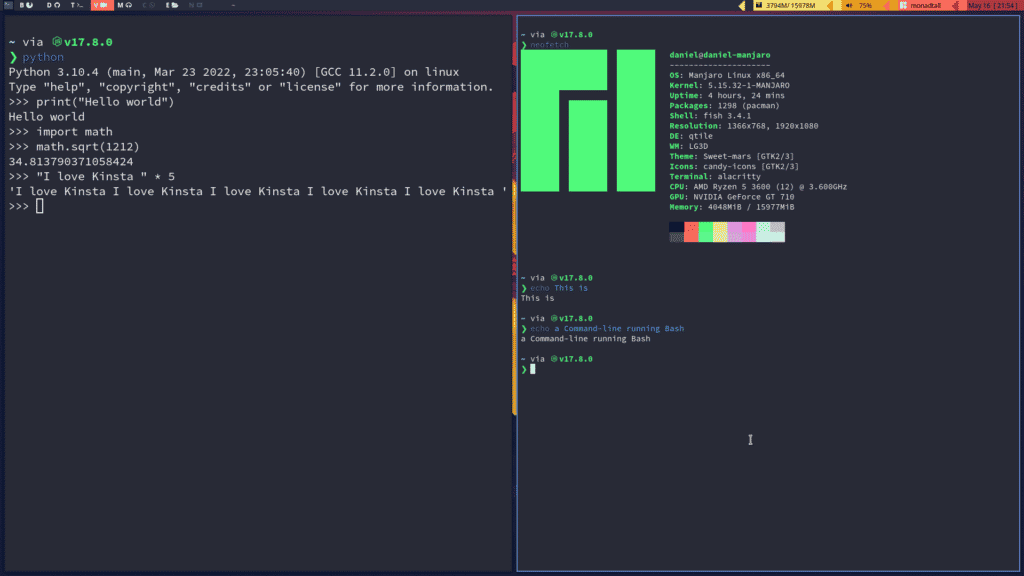
Te dwa pojęcia są często mylone, więc oto podział:
- CLI to interfejs tekstowy, w którym wpisujesz polecenia i uzyskujesz wyniki tych poleceń. Może wykonywać różne powłoki.
- Powłoka to interpreter poleceń zdolny do interakcji z systemem operacyjnym.
Wierz lub nie, ale każdy program, który uruchamia twój system, zawiera polecenie. Okna (GUI), z którymi codziennie korzystasz, składają się z powiązań, które wyzwalają polecenia, które umożliwiają interakcję z systemem operacyjnym.
Czy potrzebujesz CLI do programowania w Pythonie?
Aby być skutecznym programistą typu full-stack, musisz mieć solidną wiedzę na temat wiersza poleceń. Dzieje się tak, ponieważ większość frameworków backendowych wymaga bezpośredniej interakcji z CLI, a jeśli planujesz samodzielnie wdrożyć aplikację, wiersz poleceń będzie Twoim najlepszym przyjacielem.
W dzisiejszych czasach możesz uruchamiać Pythona z niezliczonych usług online, a także IDE, które znacznie ułatwiają wykonywanie programów. Ale jeśli interesujesz się tworzeniem stron internetowych — zwłaszcza backendem, automatyzacją zadań, blockchainem, używaniem zdalnego komputera przez SSH lub zarządzaniem narzędziami przyjaznymi dla Pythona, takimi jak Docker, na pewno będziesz musiał obsługiwać CLI.
W rzeczywistości Python ma mnóstwo bibliotek do tworzenia aplikacji CLI, takich jak Typer, Argsparse i Click. Możesz przejść od bycia zwykłym użytkownikiem CLI do bycia twórcą własnych aplikacji CLI! To pokazuje silne połączenie między środowiskami CLI a Pythonem.
Gdy opanujesz CLI, znacznie łatwiej będzie Ci wykonywać zadania jako programista Pythona, a zobaczysz przewagę, gdy będziesz używać innych języków programowania, takich jak PHP, C, C++ lub Java.
Wprowadzenie do CLI
W zależności od używanego systemu operacyjnego znajdziesz różnice w sposobie korzystania z wiersza poleceń. Każdy system operacyjny ma swój własny sposób otwierania i interakcji z interfejsem wiersza polecenia ze względu na różne struktury organizacji plików i domyślne powłoki poleceń.
Przyjrzyjmy się trzem najczęściej używanym przez programistów systemom operacyjnym: Windows, Mac i Linux.
Okna
Windows jest najpopularniejszym systemem operacyjnym dla komputerów stacjonarnych, głównie ze względu na jego cenę i łatwość użytkowania. Jeśli chcesz uzyskać dostęp do CLI w systemie Windows, musisz otworzyć program „Wiersz polecenia” lub „Windows Powershell”.
Pamiętaj, że Windows używa \ dla ścieżek zamiast / . Należy o tym pamiętać podczas przeglądania katalogów.
Również w systemie Windows możesz zainstalować Git Bash, wiersz poleceń, który emuluje zachowanie powłoki Bash w systemie Windows. Dzięki temu większość poleceń Uniksa pokazanych poniżej będzie zgodna z twoim systemem.
Prochowiec
W przypadku komputerów Mac wiersz poleceń jest dostępny z wbudowanej aplikacji o nazwie „Terminal”. Możesz go wyszukać za pomocą Launchpada lub znaleźć w folderze „Narzędzia” w sekcji „aplikacje”.
Linux
W systemie Linux masz wiele różnych opcji w zależności od używanej dystrybucji, ale polecenie „Ctrl + Alt + T” zazwyczaj uruchamia domyślny terminal w twoim systemie.
Teraz powinieneś mieć okno podobne do tego pokazanego poniżej:
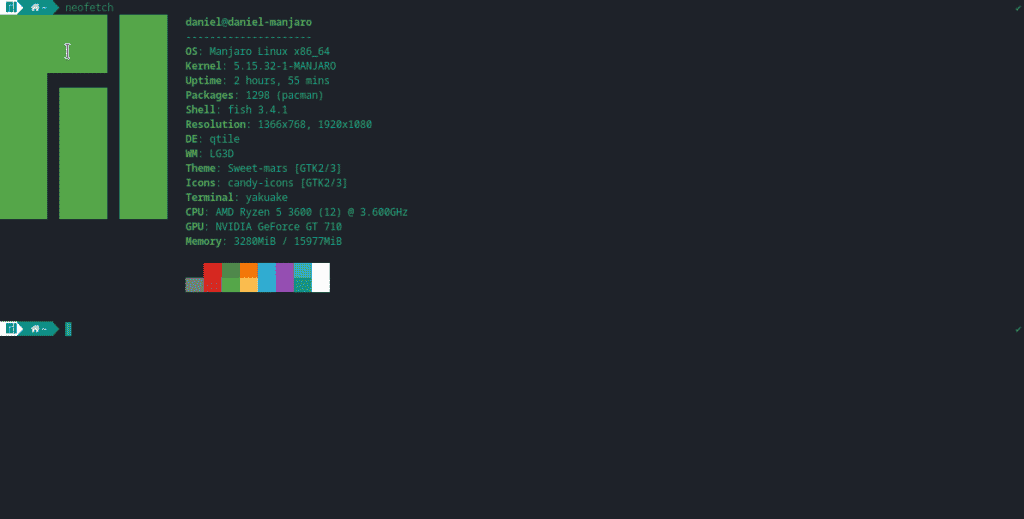
Ponad 20 najbardziej przydatnych poleceń CLI do programowania w Pythonie
Gdy już otworzysz CLI, nadszedł czas, aby zagłębić się w najważniejsze polecenia powłoki, które znacznie ułatwią Ci życie jako programisty Pythona.
Polecenia instalacji
Prawdopodobnie natknąłeś się na milion sposobów instalacji Pythona. Ale czasami znacznie wygodniej jest to zrobić za pomocą tylko polecenia.
Oto różne polecenia, które pomogą Ci zainstalować Pythona w różnych systemach operacyjnych.
1. Czekoladowy
W systemie Windows domyślnie nie masz menedżera pakietów. Jedną z opcji ominięcia tego jest Chocolatey, który zapewnia programy do zainstalowania bezpośrednio z wiersza poleceń — oczywiście w tym Python.
Upewnij się, że zainstalowałeś Chocolatey przed uruchomieniem następującego polecenia:
choco install python --pre2. Homebrew i Pyenv
macOS jest domyślnie instalowany z Pythonem 2.7. Jednak Python 2.7 jest teraz przestarzały. Cała społeczność przeszła na Pythona 3. Aby efektywnie zarządzać swoimi wersjami Pythona, możesz użyć programu takiego jak pyenv.
Otwórz wiersz poleceń i zainstaluj najnowszą wersję Homebrew (menedżer pakietów, taki jak Chocolatey) za pomocą następującego polecenia:
/bin/bash -c "$(curl -fsSL https://raw.githubusercontent.com/Homebrew/install/HEAD/install.sh)"Następnie możesz zainstalować pyenv za pomocą tego prostego polecenia:
brew install pyenvMożesz zainstalować określoną wersję Pythona i ustawić ją jako globalny plik wykonywalny Pythona zamiast Pythona 2:
pyenv install 3.10 # Version you want pyenv global 3.10.4 # Sets that version as defaultTeraz, jeśli wywołasz Pythona, będzie to wersja, którą ustawiłeś za pomocą pyenv:
python # Python 3.10.4 .... # >>>3. apt, pacman i dnf
Dzięki szerokiemu wykorzystaniu Pythona w oprogramowaniu open source, duża liczba dystrybucji Linuksa jest dostarczana z preinstalowanym Pythonem. Jeśli twój system nie, możesz zainstalować Pythona z menedżerem pakietów.
W dystrybucjach opartych na Debianie (Ubuntu, Linux Mint, Kali Linux) będziesz używać apt, co oznacza „zaawansowane narzędzie pakietowe”:
sudo apt update sudo apt install python3Dodatkowo, jeśli chcesz ustawić Pythona 3 jako domyślny interpreter Pythona, możesz użyć następującego polecenia:
sudo apt install python-is-python3W dystrybucjach opartych na Arch możesz użyć oficjalnego menedżera pakietów pacman:
sudo pacman -S pythonW Fedorze i dystrybucjach Linuksa opartych na RPM (Red Hat, CentOS) używasz dnf:
sudo dnf install python3Polecenia tłumacza
Przejrzyjmy szybko główne flagi — opcje wiersza poleceń — polecenia Pythona i jego menedżera pakietów pip.
4. pyton
Polecenie python ma kilka flag, czyli opcji modyfikujących zachowanie wykonania kodu.
Przede wszystkim, aby wykonać plik Pythona, wystarczy wywołać interpreter i dodać nazwę pliku, w tym rozszerzenie .py :
python helloworld.py Jeśli chcesz zapamiętać, co robi flaga, możesz użyć flagi help w dowolnej z tych 3 prezentacji:
python -? python -h python --helpAby wydrukować (zobacz) wersję Pythona, której używasz, użyj następującego:
python -V python --version Jeśli chcesz uruchomić kod Pythona bez otwierania i edytowania pliku .py , możesz wykonać go bezpośrednio z terminala za pomocą flagi polecenia:
# Hello, World! python -c "print('Hello, World!')" Flaga m wykonuje moduł Pythona jako skrypt. Jest to bardzo przydatne, gdy chcesz stworzyć wirtualne środowisko z wbudowanym modułem venv :
python -m venv .venv5. pip
Polecenie pip wyszukuje pakiety w indeksie pakietów Pythona (PyPI), rozwiązuje zależności i instaluje wersję wskazanego pakietu.
Aby zainstalować pakiet Pythona, wystarczy wpisać pip i nazwę pakietu, który chcesz zainstalować.
Następujące polecenie zainstaluje najnowszą wersję pakietu:
pip install djangoJeśli chcesz konkretną wersję, uruchom następujące polecenie:
# pip install package==version pip install django==4.0.4 Podczas pracy nad wspólnymi projektami musisz śledzić zależności, zwykle za pomocą pliku wymagań. Z flagą r możesz czytać i instalować pakiety z pliku tekstowego:
pip install -r requirements.txt Inną często używaną funkcją jest flaga freeze . Służy do wyświetlania listy wersji pakietów, które zainstalowałeś w swoim środowisku. Możesz go użyć do wyprowadzenia swoich zależności do pliku wymagań:
pip freeze >> requirements.txtPolecenia uprawnień
Python jest naprawdę dobry w pisaniu skryptów i obsłudze plików. Aby pracować z tymi zadaniami, musisz mieć pewną wiedzę na temat działania uprawnień w Twoim systemie operacyjnym.
6. sudo, runy
W systemach opartych na systemie Unix (macOS, Linux, BSD) musisz mieć uprawnienia administratora, aby wykonywać określone zadania, takie jak instalowanie programu, tak jak to zrobiliśmy powyżej.
Polecenie sudo pozwala na krótkie uzyskanie uprawnień administratora do wykonania jednego z tych poleceń.
Poniżej znajduje się przykład globalnej instalacji ueberzug (pakietu Pythona z podglądem obrazu):
sudo pip install ueberzugOdpowiednikiem Windows jest Runas, który wykonuje skrypt jako inny użytkownik lub jako administrator:
runas /noprofile /user:Administrator cmdIstnieją również inne projekty, takie jak Gsudo, które znacznie ułatwiają proces podnoszenia uprawnień niż w przypadku innych wbudowanych poleceń systemu Windows:
:: Installs gsudo choco install gsudo :: Reads a file named MySecretFile.txt gsudo type MySecretFile.txt7. chmod
chmod służy do zmiany uprawnień plików i katalogów w systemie Unix.
Powszechnym zastosowaniem jest wykonanie skryptu Pythona:
# Makes mypythonscript.py executablechmod +x mypythonscript.py Po utworzeniu skryptu wykonywalnego możesz go uruchomić bezpośrednio, używając notacji ./ :
# Runs the script ./mypythonscript.pyPolecenia nawigacyjne
Poruszanie się po systemie plików w interfejsie wiersza poleceń jest codziennym zadaniem programistów Pythona. Oto kilka podstawowych poleceń używanych do nawigacji w systemie podczas programowania w Pythonie.
8. ls, reż
Aby wyświetlić zawartość katalogu (folderu), musisz użyć ls (Unix) lub dir (Windows). To było prawdopodobnie pierwsze polecenie, którego nauczyłeś się, gdy po raz pierwszy spotkałeś się z CLI.
Oto użyta składnia:
ls # Shows the contents of the working directory ls mydirectoryA oto przykład zawartości folderu w lokalnym systemie plików:
ls test_python/ # classes_error.py radius.py test-Django To polecenie ma wiele przydatnych flag. W rzeczywistości często jest aliasowany do ls -al , aby wyświetlić ukryte pliki (te z kropką na początku) oraz tryb, rozmiar i datę każdego pliku:
alias ls="ls -al" # Results total 20 drwx------ 3 daniel daniel 4096 ene 16 19:13 . drwxr-xr-x 36 daniel daniel 4096 may 17 22:18 .. -rw------- 1 daniel daniel 32 nov 17 2020 classes_error.py -rw------- 1 daniel daniel 327 nov 10 2020 radius.py drwx------ 4 daniel daniel 4096 ene 16 01:07 test-Django Jeśli chodzi o Windows, możesz użyć ls za pomocą Git Bash lub możesz skorzystać z wbudowanego polecenia dir :

dir9. pwd
pwd oznacza „drukuj katalog roboczy” i robi dokładnie to: podaje pełną ścieżkę do katalogu, w którym się znajdujesz:
pwd # /home/daniel/github/HTML-site/imagesJeśli kiedykolwiek zgubiłeś się w swoim terminalu, to polecenie jest ratunkiem dla życia.
Możesz osiągnąć ten sam wynik w systemie Windows, używając polecenia cd bez parametrów (zwróć uwagę, że to samo polecenie w systemie Unix przeniesie Cię do katalogu domowego):
# Only on Windows cd # D:\Folder\subFolder10. cp
Kopiowanie plików za pomocą graficznego menedżera plików jest intuicyjne, ale nieefektywne. Za pomocą tego polecenia możesz skopiować dowolny plik do swojego systemu:
cp old_file.txt copy_old_file.txt Aby skopiować całą zawartość katalogu, musisz użyć cp -r :
cp -r originaldirectory/ newdir Odpowiednikiem cp w systemie Windows jest copy :
copy old_file.txt copy_old_file.txt /a11. kot, typ
Aby wydrukować zawartość pliku tekstowego w terminalu bez otwierania pliku w edytorze, możesz użyć cat , more lub less w systemie Unix i type w systemie Windows:
cat old_file.txt # Unix type old_file.txt # Windows # Content Hi there I hope you're enjoying the article ... as much as I've enjoyed writing it! End of the sample.12. śr, ruszaj się
Polecenie mv przenosi pliki i katalogi z jednego katalogu do drugiego — w zasadzie wytnij i wklej — lub zmienia nazwę pliku, jeśli miejsce docelowe nie istnieje:
# Rename files mv source_file.txt renamed_file.txt # File to another directory mv renamed_file.txt newdir/ Do przenoszenia plików można również użyć dopasowania do wzorca. Na przykład przenieś wszystkie pliki .py do innego folderu:
mv *.py mypythondir/ Odpowiednikiem polecenia w systemie Windows jest move , które ma prawie taką samą funkcjonalność jak powyższe:
# Windows move source_file.txt renamed_file.txt13. mb, del
Możesz użyć polecenia rm , aby usunąć pliki i katalogi.
Aby usunąć plik, a nie katalog, użyjesz:
rm file_to_remove.txt Jeśli chcesz usunąć pusty katalog, możesz użyć flagi rekurencyjnej ( -r ):
rm -r dir_to_remove/ Aby usunąć katalog z zawartością w środku, użyjesz flag force ( -f ) i rekurencyjnych:
rm -rf dir_with_content/ W podobnej formie znajdziesz del w systemie Windows. Bądź jeszcze bardziej ostrożny, ponieważ to polecenie nie ma flag zapobiegających widocznych powyżej:
del \mywindowsdir14. wyjdź
Po zakończeniu programowania w Pythonie powinieneś być w stanie wyjść z sesji powłoki. W większości przypadków spowoduje to również zamknięcie używanego terminala:
exitZauważ, że to polecenie działa zarówno w systemie Windows, jak i Unix.
Edytory wiersza poleceń
Kiedy już przyzwyczaisz się do wiersza poleceń, zauważysz, że wolniej jest zmieniać okna, a nawet używać myszy do edycji kodu.
Możliwość kodowania podczas pozostawania w linii poleceń to nie tylko świetny sposób na zaoszczędzenie czasu, ale także sprawi, że będziesz wyglądać jak superbohater wśród kolegów z drużyny!
Oto niektóre z najczęściej używanych edytorów wiersza poleceń.
15. Vim/Neovim
Vim i jego potomek Neovim to edytory tekstu oparte na klawiaturze, które są używane głównie w wierszu poleceń. Według ankiety Stack Overflow z 2021 r. zajmują 4. i 1. miejsce wśród najbardziej lubianych przez programistów edytorów.
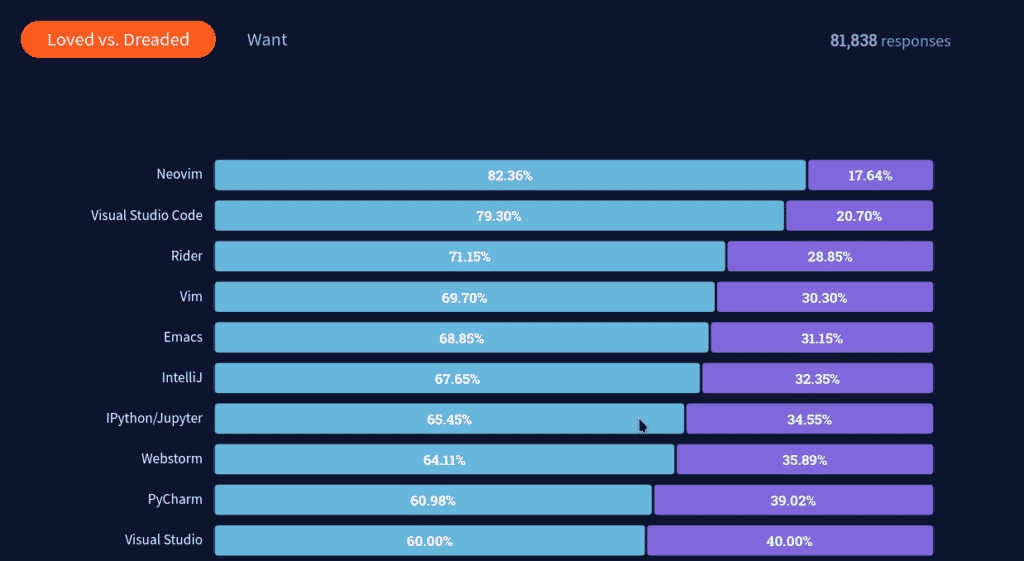
Vim jest preinstalowany w systemach Linux i macOS. W rzeczywistości jest to edytor, z którym najczęściej spotkasz się podczas interakcji z serwerami. W systemie Windows musisz go zainstalować za pomocą instalatora wykonywalnego ze strony Vima.
Teraz możesz cieszyć się mocą Vima, po prostu wpisując jego nazwę w wierszu poleceń:
vimSpowoduje to uruchomienie interfejsu tekstowego z wieloma kombinacjami klawiszy dla każdej akcji, której możesz potrzebować podczas kodowania w Pythonie.
Vim ma stromą krzywą uczenia się, ale kiedy już ją zdominujesz, niedługo przejdziesz na coś innego.

16. Nano
Nano to kolejny edytor tekstu wiersza poleceń, który jest używany głównie do szybkich edycji.
Załóżmy, że wprowadziłeś błąd składni do kodu, ale nie chcesz otwierać edytora, aby go poprawić. Nano pomaga naprawić to bezpośrednio z CLI:
nano17. Emacs
Emacs to jeden z najbardziej rozszerzalnych i konfigurowalnych edytorów tekstu, jakie można znaleźć. Ma całą sekcję poświęconą programowaniu w Pythonie, w której znajdziesz mnóstwo wtyczek, które poprawią twoje wrażenia programistyczne.
Emacs jest dostępny w prawie każdym systemie operacyjnym, więc jeśli jeszcze go nie masz, zapoznaj się z instrukcjami pobierania.
Aby otworzyć Emacsa z wiersza poleceń, użyj flagi systemu bez okien ( -nw ):
emacs -nwNarzędzia programistyczne
Rozwój w języku Python oznacza nie tylko kodowanie, ale także obsługę dodatkowych narzędzi, takich jak środowiska wirtualne, systemy kontroli wersji i narzędzia do wdrażania.
Ucząc się poniższych poleceń, uzyskasz przewagę w tworzeniu dowolnej aplikacji w Pythonie.
18. virtualenv/venv
Środowiska wirtualne są kluczową techniką wykorzystywaną w rozwoju Pythona. Dzięki nim możesz wyizolować pakiety używane w różnych projektach do lekkiego folderu, najczęściej o nazwie .venv .
W Pythonie 3.3 lub nowszym możesz użyć wbudowanego modułu venv do stworzenia wirtualnego środowiska:
# .venv being the name of the virtual environment python -m venv .venvvirtualenv to projekt zewnętrzny, który jest szybszy i bardziej rozszerzalny w porównaniu z opcją wbudowaną. Aby utworzyć środowisko wirtualne, najpierw zainstaluj pakiet virtualenv:
# Installs virtualenv pip install --user virtualenv # Creates a .venv virtual environment virtualenv .venvNastępnie musisz aktywować środowisko wirtualne. W systemie Windows uruchom jedno z następujących poleceń w zależności od tego, czy używasz cmd, czy PowerShell (zalecane):
:: PowerShell .venv\Scripts\Activate.ps1 :: Cmd .venv\Scripts\activate.batW systemie Linux lub macOs:
source .venv/bin/activate19. Gita
Kontrola wersji to jedna z najważniejszych praktyk w tworzeniu oprogramowania. Pozwala nam śledzić wszystkie modyfikacje kodu, współpracować z innymi programistami i mieć jasny obraz całego procesu rozwoju.
Git jest zdecydowanie najczęściej używanym systemem kontroli wersji. Możesz go zainstalować z jego strony pobierania.
Po zainstalowaniu możesz otworzyć terminal i uzyskać pierwszy rzut oka na wszystkie dostępne opcje za pomocą tego polecenia:
git help Aby utworzyć repozytorium, użyj git init i wpisz nazwę swojego repozytorium:
git init name_repository Initialized empty Git repository in /home/daniel/name_repository/.git/Zauważ, że utworzy to tylko lokalne repozytorium Git. Jeśli chcesz mieć zdalne repozytorium, w którym przechowujesz wszystkie zmiany online, powinieneś użyć platformy takiej jak GitHub lub BitBucket.
Aby sklonować zdalne repozytorium, użyjesz git clone i źródła repozytorium. W poniższym przykładzie klonujemy repozytorium GitHub przez SSH:
git clone [email protected] :DaniDiazTech/HTML-site.git ... Cloning into 'HTML-site'... remote: Enumerating objects: 24, done. remote: Counting objects: 100% (24/24), done. remote: Compressing objects: 100% (18/18), done. remote: Total 24 (delta 6), reused 21 (delta 4), pack-reused 0 Receiving objects: 100% (24/24), 4.98 MiB | 438.00 KiB/s, done. Resolving deltas: 100% (6/6), done.20. Doker
Docker ułatwia pakowanie i wysyłanie aplikacji Pythona jako lekkich, przenośnych, samowystarczalnych kontenerów. Pomaga zarówno w rozwoju, jak i wdrażaniu, umożliwiając wszystkim współpracownikom pracę z tymi samymi ustawieniami.
Aby korzystać z platformy Docker, musisz rygorystycznie postępować zgodnie z procesem instalacji przedstawionym dla Twojego systemu operacyjnego na stronie Pobierz Docker.
Aby wyświetlić listę dostępnych poleceń platformy Docker, uruchom następujące polecenie:
docker helpW tej wąskiej sekcji trudno byłoby wyjaśnić, jak uruchomić Docker compose, więc koniecznie zapoznaj się z oficjalną dokumentacją.
21. Grep
Grep jest niezbędnym narzędziem wiersza poleceń używanym do dopasowywania wzorców w plikach tekstowych.
Typowym zastosowaniem jest sprawdzenie, ile razy słowo powtarza się w pliku:
grep -ic python pythondocument.txt 2 W powyższym przykładzie otrzymujemy, ile razy Python (bez rozróżniania wielkości liter) został znaleziony w pliku pythondocument.txt .
Odpowiednikiem grep w Windows jest findstr. Jednak to nie jest ten sam program. Możesz użyć Git Bash, aby wykorzystać grep w systemie Windows:
findstr /i /C python pythondocument.txt 222. HTTPie
HTTPie to klient HTTP wiersza polecenia, który ułatwia interakcję z usługami sieciowymi. Możesz go użyć na przykład do testowania interfejsów API Pythona lub interakcji z witrynami innych firm.
To narzędzie CLI jest dostępne w prawie każdym menedżerze pakietów, jak pokazano w oficjalnej dokumentacji HTTPie. Jest jednak również dostępny jako pakiet Pythona, więc możesz go zainstalować za pomocą pip.
pip install httpieOto, jak wysyłać zapytania do zdalnego interfejsu API — w tym przypadku do interfejsu API GitHub:
http GET https://api.github.com/users/danidiaztech HTTP/1.1 200 OK Accept-Ranges: bytes Access-Control-Allow-Origin: * ...23. ping
ping to polecenie CLI dostępne domyślnie w praktycznie każdym systemie operacyjnym. Działa poprzez wysyłanie pakietów danych na adres IP i testowanie, ile czasu zajmuje przesłanie danych i otrzymanie odpowiedzi, a następnie pokazuje wyniki w milisekundach
To polecenie służy głównie do weryfikacji połączenia między dwiema maszynami, a mianowicie twoją maszyną i twoją aplikacją Pythona na serwerze WWW:
ping kinsta.com PING kinsta.com(2606:4700:4400::ac40:917d (2606:4700:4400::ac40:917d)) 56 data bytes 64 bytes from 2606:4700:4400::ac40:917d (2606:4700:4400::ac40:917d): icmp_seq=1 ttl=50 time=686 ms Tabela referencyjna poleceń
Poniżej możesz znaleźć krótkie informacje o każdym omówionym przez nas poleceniu:
| Komenda | Stosowanie |
|---|---|
choco | Instaluje pakiety w systemie Windows |
brew | Menedżer pakietów macOS |
apt, pacman, dnf | Menedżer pakietów w różnych dystrybucjach Linuksa |
python | Uruchamia interpreter Pythona |
pip | Menedżer pakietów Pythona |
sudo, runas | Program Unix i Windows używany do skalowania uprawnień |
chmod | Zmienia uprawnienia do plików |
ls | Wyświetla zawartość katalogu |
pwd | Wyświetla katalog roboczy |
cp | Kopiuje pliki i katalogi |
cat | Wyświetla zawartość pliku |
mv, move | Przenosi (zmienia nazwy) plików i katalogów |
rm, del | Usuń pliki i katalogi |
exit | wychodzi z bieżącej sesji powłoki |
vim, neovim | Wydajna edycja tekstu |
nano | Edytor tekstu do szybkich edycji |
emacs | Najbardziej konfigurowalny edytor |
virtualenv, venv | Generatory środowiska wirtualnego |
git | System kontroli wersji |
docker | Konteneryzuj aplikacje |
grep | Narzędzie dopasowywania wzorców |
http | Narzędzie do testowania usług internetowych |
ping | Testuje łączność sieciową |
kill | Kończy programy |
Streszczenie
Python to jeden z najłatwiejszych języków programowania. Jedyną przeszkodą, jaką napotkasz, jest przejście do wiersza poleceń bez zrozumienia potrzebnych poleceń.
W tym artykule poznałeś wiersz poleceń i niektóre z jego najpopularniejszych poleceń używanych do programowania w Pythonie.
Jakie inne polecenia okazały się przydatne w rozwoju Pythona? Podziel się nimi w komentarzach poniżej!
